Dropbox что это за программа и нужна ли она
Пользователям часто на глаза попадается фирменный значок DB — иконка раскрытой коробки. Он изображён на сайтах, где предлагается загрузка файлов. Сервис достаточно популярен. Но это не значит, что о нём известно всё. В этой статье вы узнаете, что же это за программа под названием Dropbox и сможете определить, нужна ли она вам.
Что это за программа Dropbox и для чего нужна
Большинство программ у многих на слуху, но мы мало что о них знаем. Потому что нет времени уделять этому внимание. Или мы не сталкиваемся с областью, для которой применяется то или иное приложение. Дропбокс — это облачный сервис. То есть хранить данные пользователей на удалённом сервере — это его прямое назначение. С годами сервис «оброс» множеством полезных и интересных функций.
Функции Dropbox
Для тех, кто не знает понятия « облачный сервис » — это место, где мы можем хранить свои файлы.
| Особенности сервиса DB: | Пояснение: |
|---|---|
| При регистрации каждому пользователю выделяется место для хранения данных в облаке. | Обычно несколько гигабайт. |
| Пользователь может хранить любые типы файлов в Dropbox. | Можно загружать на сервис фотографии, программы, игры, музыку — всё что угодно. И, имея пароль от сервиса, эти файлы всегда будут с нами. |
| Доступно хранение данных и получение доступа к ним из любой точки мира. | Возможно с любого устройства, которое способно выходить в Интернет. |
Приложение Dropbox на компьютере Windows
Подобную услугу сегодня предлагают поисковые системы: Яндекс (Диск), Гугл (Google Drive), Mail.ru (Облако), Bing (OneDrive) и прочие . Регистрируясь в любой, мы получаем определённое количество пространства под свои файлы. Программа Dropbox была запущен ещё в 2007 году. И стала популярной благодаря особой услуге — предоставление пространства на сервере . И в то время она была нужной и уникальной.
Что за возможности есть у программы Dropbox
Перейдём к интересной теме — функции сервиса Дропбокс. Для удобного использования сервиса нам предлагается скачать клиент на свой компьютер. После его загрузки в системе создаётся папка, которая будет синхронизироваться с документами на удалённом сервере. Содержимое будет одинаково для всех устройств. Получить доступ к файлам через эту программу можно при помощи сайта или мобильного приложения для Android и iOS.
Приложение Dropbox в App Store
Известно, что эта программа Dropbox доступна для Windows, Mac OS, Linux, Symbian (неоф.), BlackBerry.
Папки в Dropbox на компьютере Windows
Клиент Dropbox отличается от других облачных сервисов. В нём есть подсказки для тех, кто впервые работает с подобного рода программами.
Подсказки для начинающих пользователей в Dropbox
Это может стать ключевым преимуществом при выборе сервиса. Он поддерживает любые типы данных, расширения программ и форматы.
Типы файлов в папке Dropbox
В списке вы сможете видеть, к какой программе относится файл.
Возможность открыть файлы в других сервисах
Каждый нужный файл или папку можно помечать звёздочкой, чтобы повысить статус важности. Эти файлы вы сможете находить быстрее среди прочих документов.
В облачном сервисе можно пользоваться сторонними инструментами: Zoom, Slack и пр. А также обмениваться файлами с другими облачными сервисами, если у вас есть ещё где-то место для файлов. Dropbox часто используют для совместной работы над файлами .
Приложения-партнёры Dropbox
В нём можно организовать свою рабочую группу, присваивая роли каждому участнику. И наделяя каждого определёнными полномочиями.
Каким образом пользоваться облаком Дропбокс
Если вы ещё не зарегистрированы ни в одном облачном сервисе, то очевидно, что программа Dropbox нужна вам для того, чтобы не потерять важные файлы. Облачное пространство облегчает нашу работу за компьютером и в Интернете. На удалённом сервере есть возможность хранить свои фотографии, которых можно лишиться, если жёсткий диск компьютера сломается. Соберите и разместите свою коллекцию любимых песен на Дропбокс. И она будет с вами повсюду.
- Чтобы начать пользоваться облаком, перейдите на сайт https://www.dropbox.com/;
- Справа находится форма для регистрации новых пользователей. Введите соответствующую информацию и нажмите внизу на кнопку « Зарегистрироваться »;
Заполните форму и нажмите кнопку «Зарегистрироваться» внизу окна
Выберите тип профиля Dropbox
Нажмите на синюю кнопку
Загрузите клиент Dropbox на компьютер
Обойти загрузку клиента облачного сервиса нельзя. Его в любом случае придётся скачивать. Этот процесс не займёт много времени. Когда эта нужная программа будет загружена, в браузере откроется окно, где вы сможете создавать новые файлы, загружать их или делиться. На компьютере Windows папка Дропбокс будет находиться всегда в одном месте: Системный диск\Пользователи/Users\Имя вашей учётной записи\Dropbox .
Путь к папке Dropbox на компьютере с Windows
Папку Дропбокс можно найти быстрее, нажав WIN+E. В проводнике слева будет отображаться нужная нам папка.
Папка Dropbox в проводнике Windows
После загрузки мобильного приложения необходимо лишь войти в свой аккаунт Dropbox. И в нём автоматически появятся все ваши файлы, которые на этот момент находились на сервере. Управление сервисом в мобильном телефоне не отличается от управления на других платформах.
Удаление программы и своего аккаунта
После удаления своего аккаунта на Дропбокс через некоторое время у вас не будет доступа к вашим нужным данным. Сервис настоятельно рекомендует перед этим проверить оставшиеся на диске файлы. И загрузить некоторые из них на свой компьютер или выгрузить в другой облачный сервис. Это значит, что только после этого можно начинать процесс удаления. После удаления приложения из компьютера файлы, которые вы синхронизировали с сервисом останутся в ПК.
- Авторизуйтесь в аккаунте Dropbox, чтобы открыть свой профиль;
- Нажмите на миниатюру своего аватар в верхнем правом углу и выберите « Настройки »;
Зачем нужна программа Dropbox и как ей пользоваться
Для сохранения файлов и другой электронной информации в Интернете используют облачные хранилища. К такому типу приложений относится и популярная у пользователей программа Dropbox.
Dropbox – это хранилище информации, которое позволяет сохранять данные в виртуальном облаке. Доступ к сохраненным данным можно получить с любого другого устройства посредством входа в личный кабинет. Хранилище синхронизирует документы и любые внесенные изменения в реальном времени.
Для чего нужна и как работает Dropbox
Данный сервис необходим для того, чтобы сохранять файлы в виртуальном облаке. После переноса данных в Дропбокс к ним можно получить доступ с другого устройства в любое время. Приложение сохраняет изменения в реальном времени.
После установки хранилища на компьютер (ПК) появится папка Дропбокс, при переносе в нее информации она будет автоматически появляться в облаке. В этой папке будут отображаться все документы, что присутствуют в облаке. В ней же можно редактировать и вносить правки, не заходя в личный кабинет.
У приложения есть свои преимущества:
- С помощью этого инструмента можно сохранять документы, не заботясь об их сохранности. Даже если данные будут удалены с устройства они все равно останутся в облаке.
- Есть возможность предоставить доступ к выбранным файлам другим людям. Для этого достаточно скинуть ссылку на документ. Также можно предоставить возможность редактировать текстовые документы.
- Хранилище совершенно бесплатное и предоставляет 2 Гб для хранения данных. Также есть система наращивания объема, которая позволяет увеличить хранилище до 16 Гб.
- Первоначальные файлы остаются в облаке даже после их изменения. Таким образом можно просмотреть все стадии правок. Также есть возможность восстанавливать удаленные документы.
Установка приложения
Для того чтобы установить приложение Дропбокс на компьютер необходимо сделать следующее:
- Для начала нужно перейти на официальный сайт программы. После перехода начнется автоматическое скачивание.
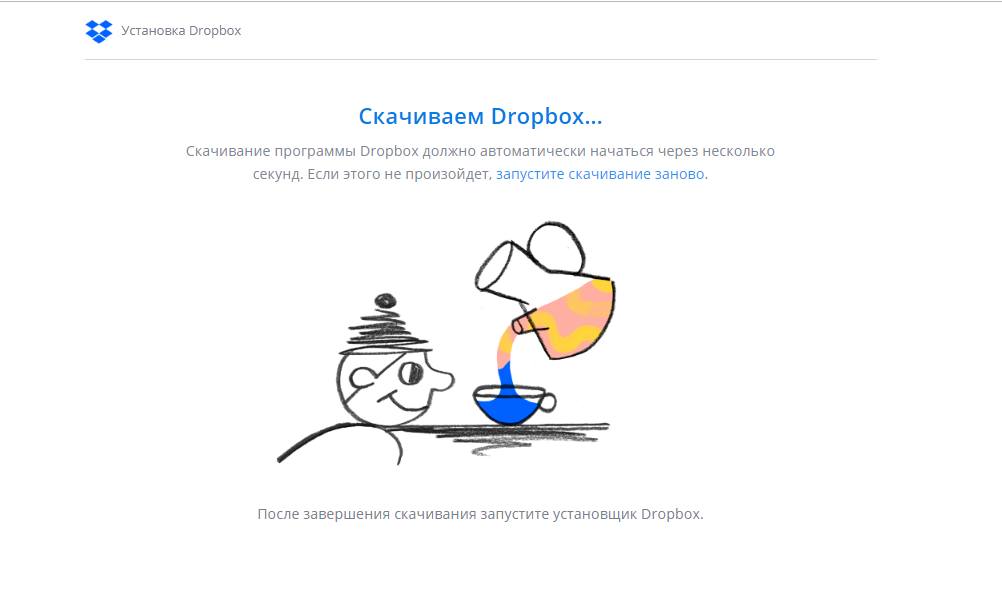
- Затем необходимо установить инструмент на компьютер. Это будет происходить практически автоматически, главное кликнуть по скачанному элементу дважды.
- По завершению установки на ПК появится папка Dropbox. Также всплывет окно, которое позволит создать аккаунт. Он необходим для работы с инструментом.

- Для регистрации нужно ввести свои данные, после чего нужно будет выбрать тарифный план. Рекомендуется выбирать бесплатную подписку с 2 Гб.
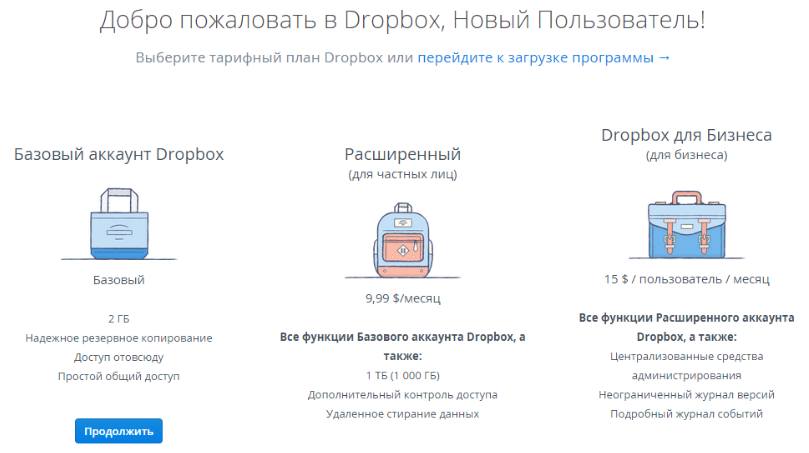
- После ввода логина и пароля инструмент предложит перейти к папке Дропбокс.
Как обновить драйвера на компьютере с помощью программы iObit Driver Booster 5
Установка облака происходит в фоновом режиме. От пользователя только требуется войти в уже существующий аккаунт или зарегистрироваться.
Настройки программы
Для удобства можно настроить инструмент:
- Чтоб зайти в настройки необходимо кликнуть на значок Dropbox на нижней панели, затем перейти к параметрам.

- На общей вкладке можно отключить запуск инструмента вместе с операционной системой (ОС). Вкладка Аккаунт позволяет переместить папку Дропбокс. Настройка пропускной способности позволяет задать скорость закачки информации на сервер.

Как пользоваться dropbox
Для работы достаточно научиться заносить документы в облако. Сделать это можно двумя способами:
- Если кликнуть по значку на нижней панели, то выскочит окно. В углу окна есть значок планеты, по клику на который приложение перекидывает пользователя в личный кабинет.

- Папки в систему можно добавлять, кликнув по кнопке «Добавить файл».

- Также заносить данные в инструмент можно просто перенося их в папку Дропбокс.

Dropbox на Андроид

У хранилища есть версия и для телефонов на базе Андроид. Скачать его можно в Play Market.
После установки Dropbox на телефоне достаточно войти в аккаунт. Приложение очень удобно в использовании. Нет необходимости перекидывать файлы с телефона на ПК (фото, видео и др.), достаточно отправить в ДропБокс. Также облако можно настроить так, чтобы оно само сохраняло фото и видео.
Удаление приложения dropbox
Для того, чтобы удалить хранилище необходимо сделать следующее:
- Зайти в «Панель управления».

- Перейти в раздел «Программы и компоненты».

- Найти в списке нужное и кликнуть на него правой кнопкой мышки. После чего нажать — удалить.

- После этого выскочит окно удаления программы. Необходимо нажать выделенную кнопку.

- Программа начнет удаляться, по завершению процесса необходимо закрыть окно.

Эффективные способы и программы для полного удаления антивируса с компьютера
Даже после удаления инструмента останется личный кабинет на сайте. В нем также останутся файлы, и возможность сохранять их.
Отзывы о приложении
В основном пользователи отзываются положительно о работе программы и ее функционале. Радует наличие версии для телефона и возможность синхронизации устройств. Некоторые пользователи негативно отзываются о Dropbox, по причине небольшого бесплатного объема для хранения данных.
Dropbox что это за программа и нужна ли она
Приветствую, мои дорогие читатели и подписчики блога. На связи Галиулин Руслан. Сервис Dropboxбыл одним из родоначальников популярных сейчас облачных хранилищ. Программа предназначается для удобного хранения и обмена файлами между всеми пользователями, при этом чтобы скачать документ или изображения из хранилища не обязательно иметь собственный аккаунт.
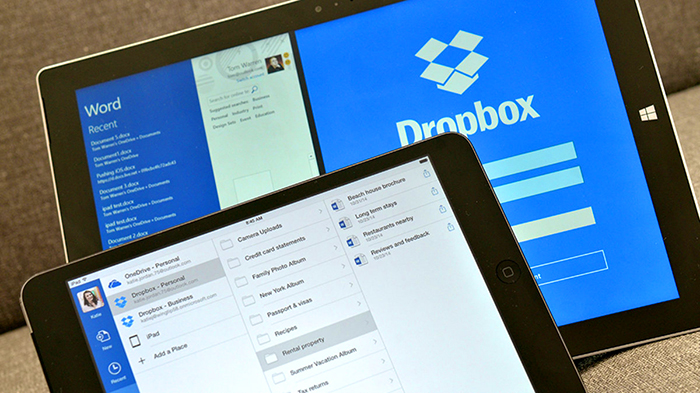
Для чего она нужна вообще м как ей пользоваться? Каждый волен ответить на этот вопрос по своему, но её основные возможности выглядят так:
- Мгновенный доступ к информации. На всех устройствах, на которых установлено приложение Dropbox (ПК, телефон или планшет) информация поддерживается в актуальном состоянии благодаря фоновой синхронизации. Например, если скинуть файл в папку хранилища через компьютер, то он также будет доступен с мобильного устройства.
- Сохранение предыдущих версий. Dropbox ведёт историю изменения данных и даёт возможность увидеть все их версии за последние 30 дней. Это очень удобно при коллективной работе над проектами.
- Данные хранятся на серверах сервиса. Если по каким-либо причинам важные файлы на устройстве были утеряны, то они сохранятся в личном аккаунте Dropbox. Это делает сервис подходящим инструментов для резервного копирования и хранения данных.
Сервис предоставляет для бесплатного пользования объём хранилища в 2 гигабайта. Это вполне достаточно для различных документов и изображений. Если же есть необходимость в хранение больших объёмов информации, то можно приобрести платную подписку на 1000 гигабайт, которая стоит 10 долларов в месяц. Но нужна ли она, если есть без лимитного аккаунта, не накладывающий ограничения на объём загружаемой на сервис информации, потребует ежемесячной платы в размере 15 долларов.
Dropbox что это за программа
Для того чтобы пользоваться сервисом необходимо пройти несложную процедуру регистрации, для чего достаточно заполнить такую вот форму:

После этого можно сразу же пользоваться онлайн-версий хранилища. Для пользователей, предпочитающих программную оболочку, на официальном сайте можно скачать установщик. Программа Dropboxимеет такой же функционал, как и онлайн-версия, но её дополнительным преимуществом является создание специализированной папки на одном из разделов жёсткого диска. Это облегчает работу с файлами, так как в этом случае их не нужно закачивать на свой аккаунт на сайте, а достаточно перебросить в папку под названием Dropbox. Сервис поддерживает и версию приложения для мобильных устройств. Установить его можно стандартным способом через лицензионный магазин приложений.
Dropbox что это за программа и как ей пользоваться
Если программа запущена на компьютере, её икона будет отображаться в панели задач. Если кликнуть по ней, то перед пользователем откроется папка хранилища, в которой отображаются все собранные в ней файлы.

Если у пользователя возникает вопрос стоит ли установить Dropbox и что это за программа, то в первую очередь ему необходимо разобраться в настройках. Попасть в них можно кликнув по значку шестерёнки в правом верхнем углу и выбрав пункт параметры.

Теперь стоит рассказать о основных настройках:
На вкладке Аккаунт можно отвязать те или иные папки от онлайн-аккаунта. Это значит, что их содержимое не будет синхронизироваться через сервера сервиса.
Вкладка Импорт позволяет активировать функцию автоматической загрузки всех видео- и фотоматериалов с устройств (камер, фотоаппаратов, телефонов и т. д.) подключаемых к компьютеру.
В разделе «Пропускная способность» можно ограничить ширину интернет-канала для процедуры синхронизации. Это может оказаться важным для пользователей с низкой скоростью обмена данными.
Чтобы предоставить права для просмотра определённой папки в пользовательском хранилище, а также осуществления дополнительных функций, таких как удалить или добавить информацию, необходимо кликнуть по объекту правой кнопкой мыши. Для людей, не имеющих аккаунта Dropboxнеобходимо выбрать пункт поделиться ссылкой. В результате в буфер обмена будет скопирована ссылка, перейдя по которым можно получить доступ к хранилищу.

Для зарегистрированных на сервисе пользователей подойдёт пункт общий доступ, который позволяет предоставить права на просмотр и на редактирование данных. На этом, собственно и всё. Теперь каждый, кто прочёл данную статью, знает, что это за программа Dropboxи как ей пользоваться, чтобы обеспечить максимально удобный обмен файлами. Также советую ознакомиться с классными сервисами облачного хранения с большим объемом данных с объемом до 34 ТБ и все совсем бесплатно.
Если материал был полезен, то ставим лайк и подписывайтесь на рассылку блога. Всем успехов и подпишитесь на мой YouTube где Вы найдете классные видео ролики высокого качества, которые публикую только там.
При подготовке материала использовались источники:
https://firelinks.ru/lichnostnyj-rost/319-dropbox-chto-eto-za-programma-i-nuzhna-li-ona.html